win10磁盘清理在哪 win10磁盘清理图文的方法 win10磁盘清理在哪 win10磁盘如何清理
时间:2017-07-04 来源:互联网 浏览量:
今天给大家带来win10磁盘清理在哪,win10磁盘清理图文的方法,win10磁盘清理在哪,win10磁盘如何清理,让您轻松解决问题。
升级win10后你可能会发现磁盘空间小了,为了让你的电脑操作更加流畅、稳定。小编为大家带来win10磁盘清理图文教程,希望能够帮助到大家。具体方法如下:
1一、首先进入Win10桌面系统,在其页面点击【次电脑】,如下如所示:
 2
2二、然后找到硬盘盘符,比如D盘,点击一下,如下图所示:
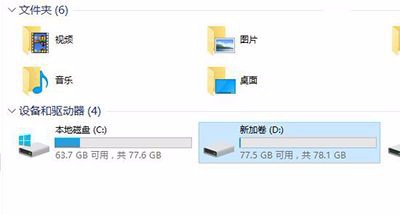 3
3三、接下来点击上面菜单栏中的【管理】,再点击【优化】,如下图所示:
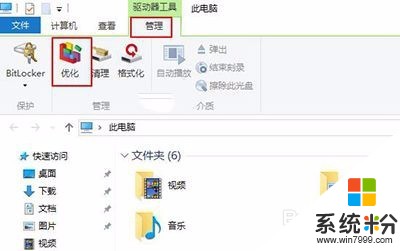 4
4四、随后会进入到优化驱动器的对话框,这就是win10磁盘碎片整理工具位置所在。选择一个磁盘,比如D盘,点击【优化】,如下图所示:
 5
5五、最后系统就会对D盘进行磁盘碎片情况分析,并进行磁盘碎片整理D,如下图所示:
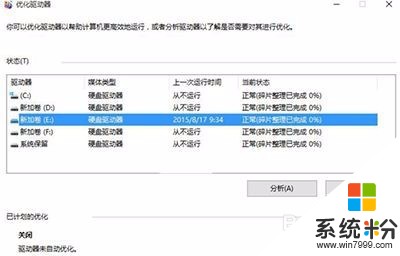
以上就是win10磁盘清理在哪,win10磁盘清理图文的方法,win10磁盘清理在哪,win10磁盘如何清理教程,希望本文中能帮您解决问题。
我要分享:
相关教程
- ·Win10磁盘清理在哪里 Win10磁盘清理选项消失怎么解决 Win10磁盘清理在哪里 Win10磁盘清理选项消失怎么处理
- ·Win10如何清理优化磁盘 Win10清理优化磁盘的方法
- ·win10磁盘怎么清理,win10磁盘清理方法
- ·Win10磁盘清理不见了怎么办?Win10没有磁盘清理的解决方法
- ·win10如何清理磁盘碎片 win10彻底清理磁盘碎片的方法
- ·Win10磁盘整理在哪里?Win10磁盘整理如何用? Win10磁盘整理在哪里?Win10磁盘整理使用的方法?
- ·桌面文件放在d盘 Win10系统电脑怎么将所有桌面文件都保存到D盘
- ·管理员账户怎么登陆 Win10系统如何登录管理员账户
- ·电脑盖上后黑屏不能唤醒怎么办 win10黑屏睡眠后无法唤醒怎么办
- ·电脑上如何查看显卡配置 win10怎么查看电脑显卡配置
win10系统教程推荐
- 1 电脑快捷搜索键是哪个 win10搜索功能的快捷键是什么
- 2 win10系统老是卡死 win10电脑突然卡死怎么办
- 3 w10怎么进入bios界面快捷键 开机按什么键可以进入win10的bios
- 4电脑桌面图标变大怎么恢复正常 WIN10桌面图标突然变大了怎么办
- 5电脑简繁体转换快捷键 Win10自带输入法简繁体切换快捷键修改方法
- 6电脑怎么修复dns Win10 DNS设置异常怎么修复
- 7windows10激活wifi Win10如何连接wifi上网
- 8windows10儿童模式 Win10电脑的儿童模式设置步骤
- 9电脑定时开关机在哪里取消 win10怎么取消定时关机
- 10可以放在电脑桌面的备忘录 win10如何在桌面上放置备忘录
win10系统热门教程
- 1 win10照片闪退怎么回事|win10解决照片闪退的方法
- 2 w10回收站属性对话框无法打开怎么修复【图文】
- 3 win10怎样清除密码 win10怎么关闭开机密码
- 4Win10系统IE浏览器无法打开网页、无法连接上网的三种解决方法
- 5win10电脑默认播放器怎么设置|win10默认播放器设置方法
- 6Win10如何打开ie浏览器?IE图标放在桌面、放在任务栏?最详细的图文教程
- 7Win10 未知usb设备所需电量超出该端口所能提供的电量 该怎么解决?
- 8Win10 10576自动打开disksnapshot.exe黑色窗口解决方法
- 9win10创建msr分区 Win10怎样设置磁盘的ESP/MSR分区
- 10w10电脑以太网没有有效ip配置怎么修复【图文】
最新win10教程
- 1 桌面文件放在d盘 Win10系统电脑怎么将所有桌面文件都保存到D盘
- 2 管理员账户怎么登陆 Win10系统如何登录管理员账户
- 3 电脑盖上后黑屏不能唤醒怎么办 win10黑屏睡眠后无法唤醒怎么办
- 4电脑上如何查看显卡配置 win10怎么查看电脑显卡配置
- 5电脑的网络在哪里打开 Win10网络发现设置在哪里
- 6怎么卸载电脑上的五笔输入法 Win10怎么关闭五笔输入法
- 7苹果笔记本做了win10系统,怎样恢复原系统 苹果电脑装了windows系统怎么办
- 8电脑快捷搜索键是哪个 win10搜索功能的快捷键是什么
- 9win10 锁屏 壁纸 win10锁屏壁纸设置技巧
- 10win10系统老是卡死 win10电脑突然卡死怎么办
